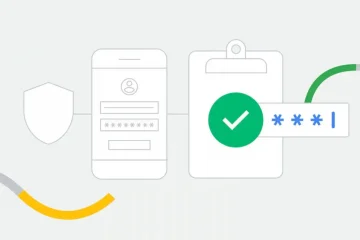Foto adalah cara yang bagus untuk menyimpan kenangan karena merupakan kenangan akan momen berharga. Namun, jika ada banyak koleksi foto, Anda tidak boleh mengabaikan satu aspek penting: pengarsipan dan pengaturan.
Google Foto adalah solusi luar biasa yang menyediakan fitur untuk pengaturan, penyimpanan, dan berbagi gambar dan video secara efisien.
Aplikasi sudah tersedia dan memungkinkan Anda mentransfer foto dari satu platform ke platform lain secara efisien. Email adalah cara terbaik untuk berbagi gambar karena memastikan resolusi gambar tidak berkurang.
Karena Google Foto menyediakan lebih dari fitur dasar seperti kemampuan mengedit foto, memori, dan penyesuaian foto terintegrasi. Oleh karena itu, menyimpan foto Gmail ke Google Foto masuk akal.
Sebelumnya, menerima foto di Gmail memungkinkan pengguna memindahkannya ke Google Foto secara efisien. Oleh karena itu, mentransfer foto antara Google Drive dan Foto menjadi mudah karena kedua platform pernah ditautkan.
Namun, baru-baru ini perusahaan memutuskan tautan kedua platform. Oleh karena itu, ini membuatnya agak sulit untuk menyimpan foto dari Gmail. Dalam artikel tersebut, kami akan memandu Anda untuk melanjutkan prosesnya.
Catatan: – Google hanya mendukung JPEG. gambar untuk disimpan sampai sekarang.
Metode 1: Simpan langsung dari Gmail
Proses ini memungkinkan Anda menyimpan gambar langsung ke aplikasi Google Foto dari email. Anda dapat mengikuti langkah-langkah di bawah ini:
Buka Gmail Temukan email dengan gambar JPEG di dalamnya Buka email Arahkan ke bagian lampiran Letakkan mouse Anda di atas gambar Tekan tombol simpan ke Foto Pilih simpan dari kotak dialog pop-up Ini akan menyimpan salinan gambar di perpustakaan Foto Google Buka aplikasi gambar Google untuk melihat pratinjau foto 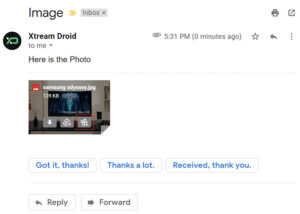
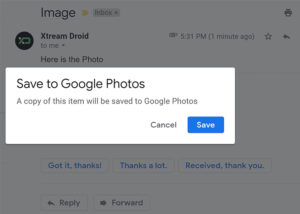
Klik/ketuk untuk memperbesar gambar
Metode 2: Simpan melalui pratinjau foto
Buka Gmail Temukan email dengan lampiran JPEG Klik pada gambar dan pilih menu tiga titik di kanan atas Pilih simpan ke Foto Tekan simpan dari kotak dialog pop-up
Klik/ketuk untuk memperbesar gambar
Kotak dialog pop-up hanya muncul sekali, dan saat berikutnya Anda menyimpan gambar ke Foto Google melalui metode ini, Anda tidak akan melihat itu.
Data gambar akan disetel ke hari saat ditambahkan ke Google Foto, bukan saat diambil.
Ini mengakhiri panduan kami tentang cara menyimpan gambar ke Foto Google dari Gmail. Ini adalah cara cepat dan efisien untuk menyimpan foto dan mengelolanya secara instan.
Kami harap panduan kami informatif dan bermanfaat bagi Anda. Jika Anda ingin mengakses konten berharga serupa, Anda dapat melihat artikel serupa dengan menuju ke sini.